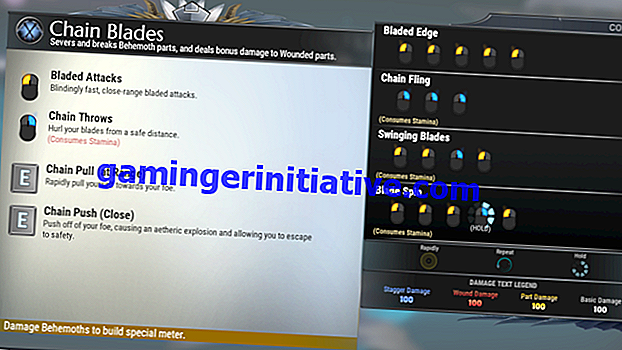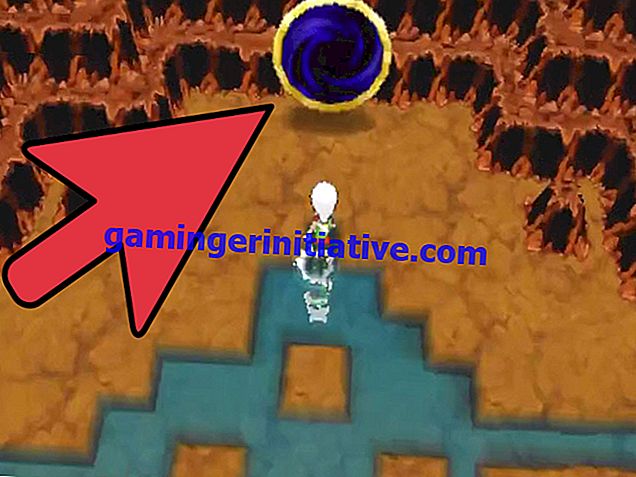PlayStation Plusをキャンセルする方法
PlayStation StoreでPlayStation Plusのサブスクリプションにデビットまたはクレジットカードを使用してサインアップすると、サブスクリプションの有効期限が切れると自動的に自動更新に設定されます。 つまり、PlayStation Plusの1か月を購入した場合、1か月が経過すると、カードに自動的に別の月が請求されます。 3か月または12か月のサブスクリプションを購入する場合も同様です。 サブスクリプションの購入時にこれをオプトアウトするオプションはありませんが、購入後はいつでも自動更新をキャンセルできます。 不要な請求を回避するには、自動更新をオフにすることが重要です。
PlayStation Plusサブスクリプションは、PS4コンソールから直接キャンセルすることも、PlayStation Webサイトからキャンセルすることもできます。
PS4でPlayStation Plusをキャンセルする方法
PS4システムからの自動更新をオフにするのはかなり簡単です。 PS4の電源を入れたら、上に押して右にスクロールし、[設定]を選択します。 ここから、[アカウント管理]> [アカウント情報]> [PlayStation Subscriptions]> [PlayStation Plus]を選択します。 このページには、サブスクリプションの有効期間、開始日、更新日など、PlayStation Plusサブスクリプションに関連するすべての情報が記載されています。 下部に[自動更新をオフにする]オプションが表示されます。 このオプションを選択すると、自動更新をオフにする準備ができているかどうかを尋ねられます。 [はい]を選択し、ドロップダウンメニューから理由を入力して、最後に[自動更新をオフにする]を選択します。 おめでとうございます。PlayStationPlusサブスクリプションをキャンセルしました。有効期限が切れると自動的に請求されることはありません。
自動更新を無効にすると、サブスクリプションの有効期限が近づくとコンソールから通知されます。 自動更新を再びオンにしたい場合は、上記の手順をもう一度実行しますが、[自動更新をオフにする]を選択する代わりに、[自動更新をオンにする]を選択します。
PlayStation WebサイトでPlayStation Plusをキャンセルする方法
インターネットブラウザーを使用して、SonyのWebサイトからサブスクリプションをキャンセルすることもできます。 まず、PlayStation WebサイトでPSNアカウントにログインします。 [メディア]タブに移動し、[ゲーム]をクリックします。 リストから「PlayStation Plus」を見つける必要があります。 リストは購入日順にソートされており、最近の購入から始まるため、少し掘り下げて見つける必要がある場合があります。 メンバーシップを見つけたら、それをクリックして[自動更新のキャンセル]を選択します。 その後、このオプションは「自動更新の再開」に変わり、現在のサブスクリプションの有効期限が切れる前であればいつでも選択できます。
デビットカードまたはクレジットカードを使用してPlayStation Plusサブスクリプションにサインアップするたびに、自動更新が再び自動的にオンになることに注意してください。 したがって、不要な請求を避けるために、サインアップするたびに必ずオフにしてください。